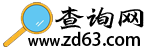在日常的电脑使用中,我们经常需要知道自己机器的IP地址,尤其是在网络配置、远程访问或者排查网络问题时。那么,怎样才能快速方便地查询自己计算机的IP地址呢?我将分享几种简便的方法,帮助你轻松找到本机的IP地址。
方法一:使用命令行查询
对于许多技术爱好者来说,命令行无疑是一个快速有效的方法。你只需要按照以下步骤操作:
- 在Windows系统中,按下键盘上的Win + R键,打开运行窗口。
- 输入cmd,然后按下回车键,打开命令提示符窗口。
- 在命令提示符中,输入ipconfig并回车。
系统将显示出你的网络适配器信息,其中包括IPv4地址,这就是本机的IP地址。
方法二:通过网络连接状态查看
如果你不喜欢使用命令行,Windows提供了另一个方便的方法:
- 在桌面右下角找到网络图标,右键单击它。
- 选择打开网络和Internet设置。
- 在新窗口中,点击状态,再点击网络和共享中心。
- 在接下来的窗口中,点击你当前连接的网络,进入网络状态窗口。
- 在这个窗口中,你会看到详细信息,点击它即可找到IPv4地址。
方法三:使用图形化工具
对于那些不习惯使用命令行的人,市面上有很多图形化工具可以帮助你获取IP地址。我个人推荐IPconfig工具,它简单易用,界面友好,你只需下载并安装后,它就会自动扫描并显示你的IP地址。
FAQ:你可能会问的问题
问:我的IP地址是什么?
答:每台连接到网络的设备都会有一个IP地址,它相当于这台设备在网络中的“身份证”,帮助其他设备识别和与之通信。
问:我的IP地址是公网地址还是内网地址?
答:通常情况下,使用这些方法获取到的都是内网地址。如果你想知道公网地址,可以在浏览器中搜索“我的IP地址”,众多网站会自动检测并显示你的公网IP地址。
小结
无论是为了排查网络问题,还是为了进行一些开发工作,了解如何查询自己的IP地址是非常重要的。希望以上几种方法能帮到你,让你在需要时能够快速找到本机的IP地址。不妨试试看,你会发现其实了解网络并没有想象中那么复杂!